Kako ukloniti pohranjene informacije iz Firefox autofill

Uklonite pohranjene informacije iz Firefox autofill slijedeći brze i jednostavne korake za Windows i Android uređaje.
Pokušavate li pristupiti web stranici i dobivate pogrešku ''vaš IP je zabranjen''? Primijenite popularne metode za ispravljanje pogreške "vaš IP je zabranjen".
Je li vam se ikada dogodilo da prilikom pokušaja pristupa web stranici vidite pogrešku koja kaže "vaš IP je zabranjen"? Ako da, niste sami. Stotine ljudi susreće se s ovom pogreškom svaki dan dok pokušavaju posjetiti različite web stranice diljem svijeta.
Ova pogreška ne samo da je neugodna, već vam također uzrokuje ozbiljne neugodnosti jer vam onemogućuje posjet web stranici. Ali ne više!
Ovdje ću vam reći kako popraviti pogrešku "vaš IP je zabranjen" korištenjem nekih nepogrešivih pristupa. Nastavite čitati da biste saznali više o pogrešci zabrane IP-a, njezinim razlozima i rješenjima.
Koja je vaša IP adresa i tko određuje vašu IP adresu?
IP adresa odnosi se na adresu internetskog protokola. Predstavlja jedinstveni broj za svaki uređaj ili mrežu spojenu na internet. Ovo funkcionira kao identifikator vašeg uređaja i stoga je povezano s lokacijom uređaja. Povezuje se sa svim vašim mrežnim aktivnostima i olakšava slanje, primanje i traženje informacija putem interneta.
Kao korisnik računala, nemate nikakve veze s određivanjem svoje IP adrese. Zapravo, vaša IP adresa se automatski dodjeljuje uređajima povezanim na internet. Iako postoje različite IP adrese, onu koju koristite za pristup internetu obično dodjeljuje vaš davatelj internetskih usluga.
Druga IP adresa koja identificira različite uređaje kod kuće ili u uredu je lokalna IP adresa. Ovu lokalnu IP adresu dodjeljuje usmjerivač koji daje vaš ISP za korištenje s raznim uređajima.
Što je pogreška "Vaš IP je zabranjen"?
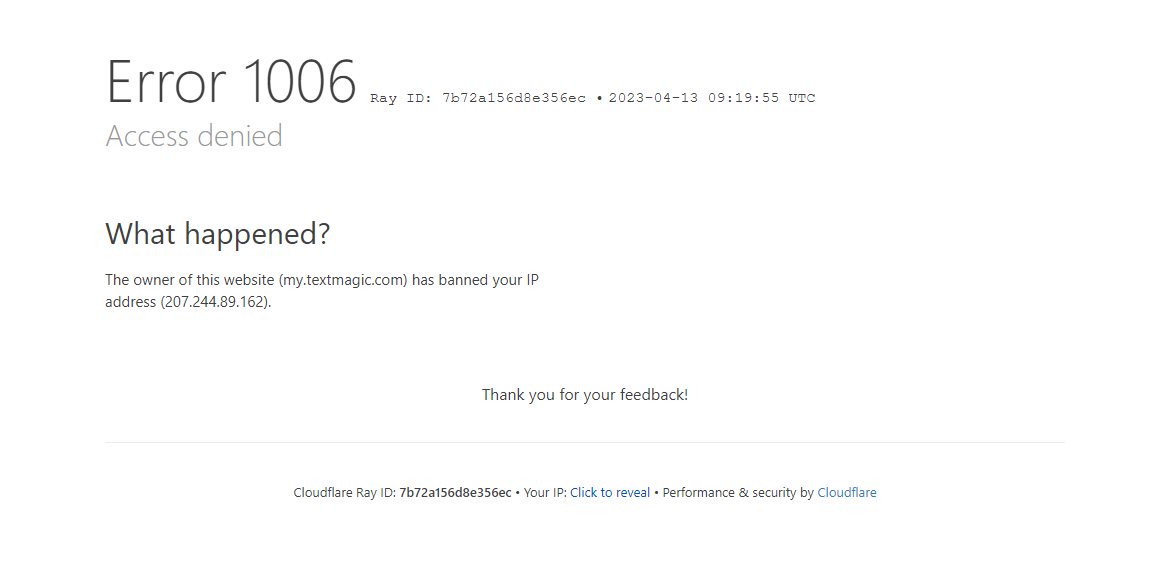
Saznajte što je pogreška "Vaš IP je zabranjen".
Ponekad, kada pokušavate pristupiti web stranici, dobijete pogrešku 1006, koja kaže, "vlasnik ove web stranice je zabranio vašu IP adresu." To se zove pogreška "vaš IP je zabranjen". To znači da je web stranica ograničila ili blokirala vaš pristup njoj zbog nekog kršenja pravila.
Obično se ova pogreška pojavljuje kada web-mjesto blokira ID vašeg uređaja i sprječava vas da pristupite tom web-mjestu s određenog uređaja. Vlasnici web stranica mogu ograničiti bilo kojem korisniku pristup njihovoj web stranici ako smatraju da netko nije siguran ili neprikladn. Za njih ovo ograničenje ili zabrana osigurava sigurnost web stranice.
Razlozi zbog kojih su različite web stranice zabranile vaš IP
Ako ste naišli na pogrešku "vaš IP je zabranjen", razni problemi mogu biti odgovorni za to. U većini slučajeva nije moguće znati točan razlog ove pogreške. No, ako imate jasnu predodžbu o mogućim uzrocima, to vam može pomoći da primijenite popravke.
1. Mogući sigurnosni rizik
Pokušavate li se spojiti na web mjesto s javnog WiFi-a? Ne samo da je ranjiv, već vam također omogućuje da zaustavite pristup određenim web stranicama s pogreškom "vaš IP je zabranjen".
Kada netko pokuša pristupiti s nezaštićenog javnog WiFi interneta, web stranica bi to mogla prepoznati kao moguću sigurnosnu prijetnju. Treba napomenuti da javni WiFi imaju jednu IP adresu za sve svoje korisnike. Dakle, mogli biste biti kažnjeni za nedjela drugih.
2. Kršenje propisa
Svaka web stranica dolazi s nizom uvjeta pružanja usluga i propisa. Osobito ako web-mjesto ima forum ili odjeljak za komentare, postojat će stroga pravila protiv vulgarnosti, zastrašivanja i diskriminacije.
Odgovornost je vlasnika web stranice da održi zdravo okruženje među zajednicom svoje web stranice. Ako postoje zapisi o takvim kršenjima s vaše IP adrese, mogli bi joj zabraniti daljnji pristup web stranici.
3. Ograničenja temeljena na geolokaciji
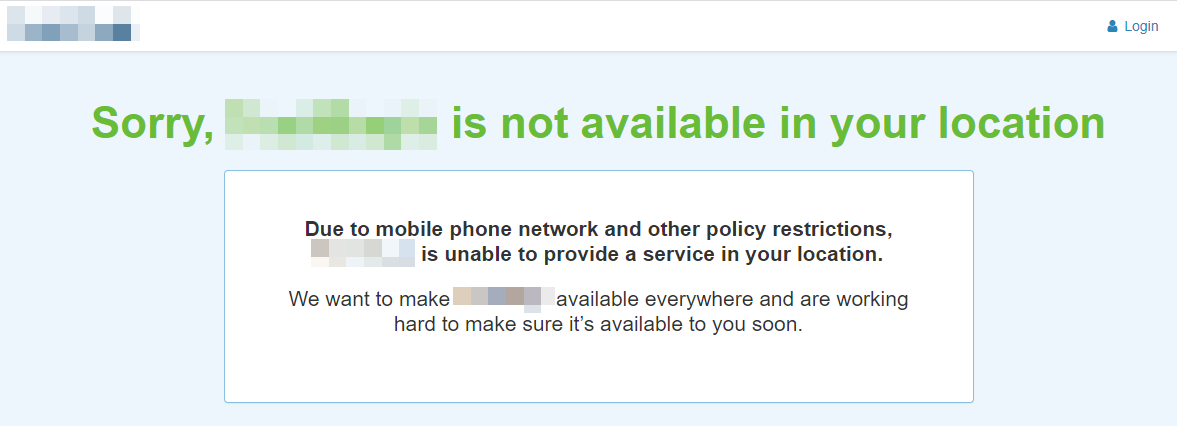
Primjer blokiranja geolokacije na internetu
Također postoji mogućnost da web stranice ograniče pristup s određenih lokacija u svijetu. Kada hakeri napadnu web mjesto, oni lokacije hakera identificiraju kao opasne i onemogućuju daljnji pristup odatle.
Štoviše, ograničenja temeljena na lokaciji također se primjenjuju kada vlasnik web stranice želi pružiti svoje usluge u određenoj regiji.
4. Korištenje više računa s jedne IP adrese
Ponekad različiti računi koriste istu IP adresu u isto vrijeme za posjet web stranici. Web-mjesta bi to mogla istaknuti kao zlouporabu i blokirati IP adresu kako bi spriječili ljude, poput igrača, da pristupe web-mjestu.
5. Zaraženo računalo
Ako vaše računalo sadrži zlonamjerni softver ili virus koji bi mogao naštetiti web stranici, potonji vam nikada neće dopustiti pristup i može zabraniti vaš IP.
6. Spam objavljivanje
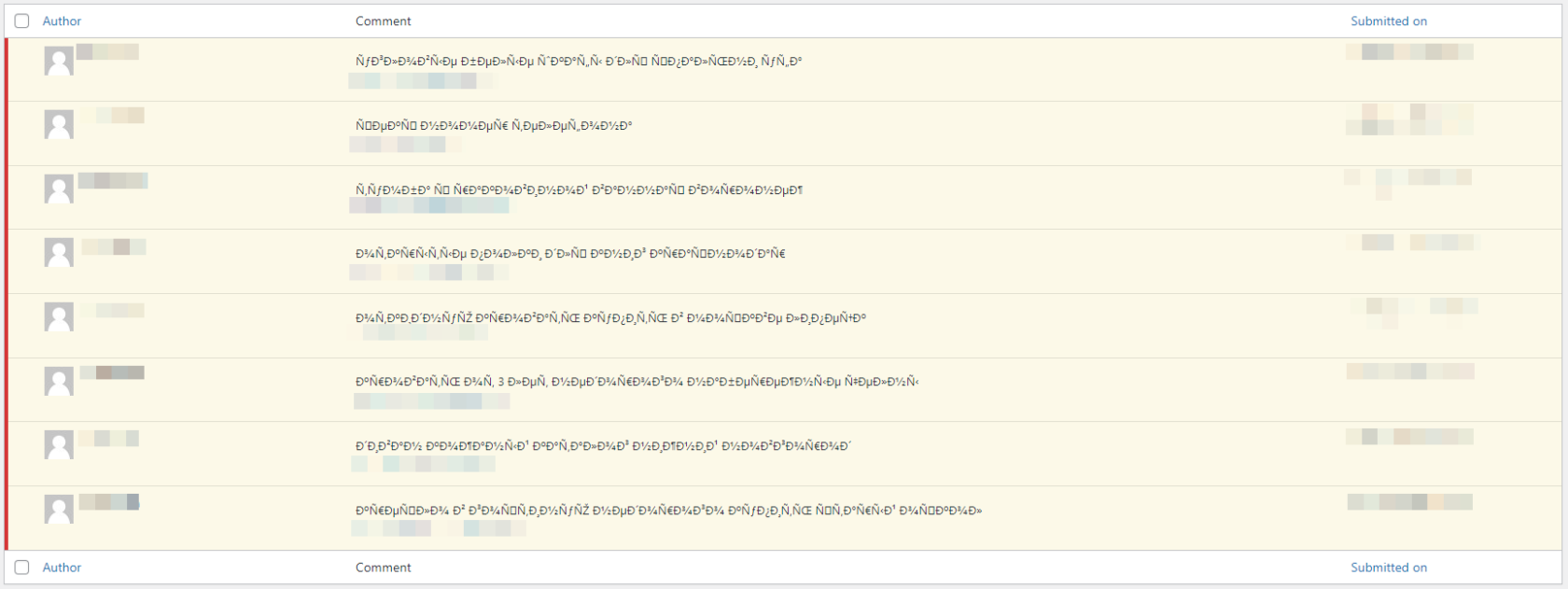
Primjer pokušaja neželjenih komentara s web stranica koje šalju neželjene poruke putem komentara na blogu
Određeni IP-ovi koriste se za spam, masovno slanje poruka, oglašavanje bez prethodnog pristanka i dijeljenje veza koje preusmjeravaju na drugu domenu. Web-mjesta također zabranjuju pristup ovim IP-ovima.
7. Sprječavanje lažnih transakcija
Web stranice e-trgovine često se susreću s lažnim transakcijama koje imaju negativan učinak na poslovanje. Budući da neke regije imaju visoku stopu takvih incidenata prijevare, mrežne poslovne web stranice blokiraju IP adrese koje pripadaju tim područjima da posjete njihove web stranice.
8. Izbjegavajte prikupljanje podataka
Web-mjesta mogu postati žrtve prikupljanja web-podataka kada ljudi ciljaju jedno web-mjesto, a web-promet web-mjesta mogao bi se alarmantno povećati. Kad god postoji neuobičajeno ponašanje s IP adrese, npr. slanje zahtjeva iznad postavljenog ograničenja, web stranice blokiraju njihov pristup.
Kako popraviti pogrešku IP je zabranjen
Sada kada znate zašto dobivate pogrešku "vaš IP je zabranjen" dok posjećujete web mjesto, saznajmo što učiniti kada naiđete na pogrešku.
1. Koristite VPN
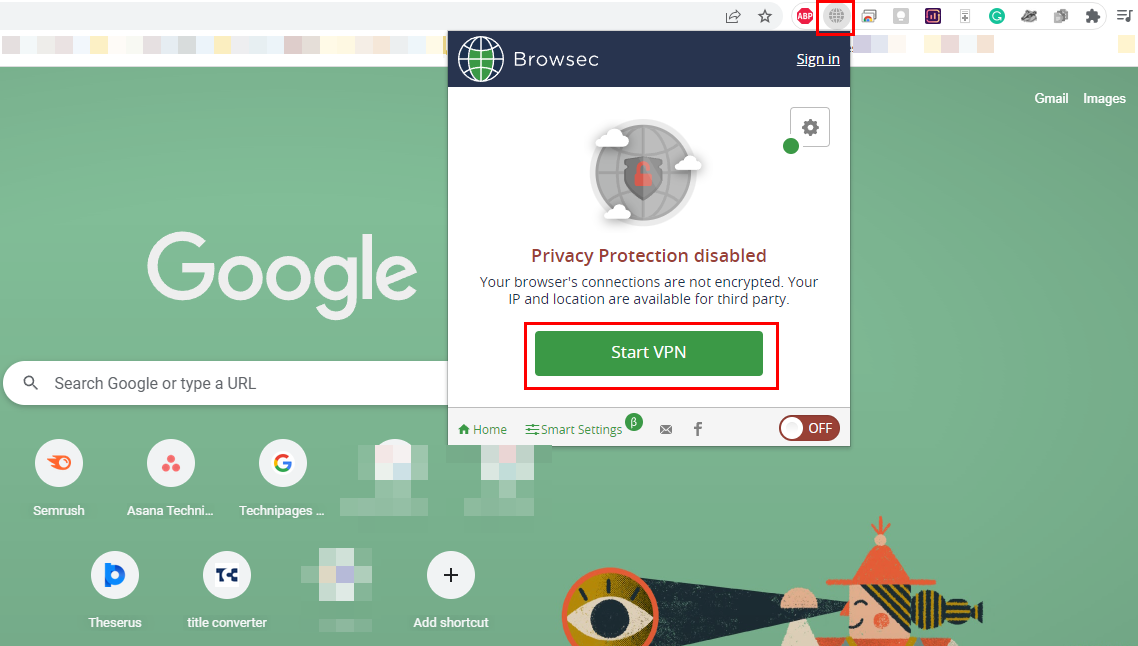
Pokrenite VPN vezu kako biste zaobišli IP zabrane web stranica
Najpouzdanije rješenje za ispravljanje pogreške zabrane IP-a je korištenje softvera za VPN usluge . Virtualna privatna mreža ili VPN aplikacije mogu maskirati vašu IP adresu, tako da web stranica koju posjećujete ne zna vašu stvarnu IP adresu. VPN usmjerava promet na svoj poslužitelj i preusmjerava podatke natrag vama.
Ove vam aplikacije omogućuju odabir zemlje ili lokacije po vašem izboru. Dakle, uvijek možete odabrati područje koje nije izvorno kako biste izbjegli ograničenja geolokacije. Dok birate VPN, pazite da ne prati ili pohranjuje vašu povijest pregledavanja i aktivnosti.
Također pročitajte: Kako postaviti VPN u sustavu Windows
2. Ručno promijenite svoju IP adresu
Ako na svom računalu nemate instaliranu nijednu VPN aplikaciju i ne želite je instalirati u tu svrhu, svoju IP adresu možete promijeniti ručno. Ova je metoda također popularna za ispravljanje pogreške "vaš IP je zabranjen". Samo slijedite ove korake za promjenu postojeće IP adrese:
Napomena: Prije promjene originalne IP adrese vašeg uređaja, svakako napravite snimku zaslona i spremite je na sigurno mjesto. Ako naiđete na bilo kakav problem nakon promjene IP adrese, uvijek možete kasnije pogledati snimak zaslona i vratiti ga na izvornu.
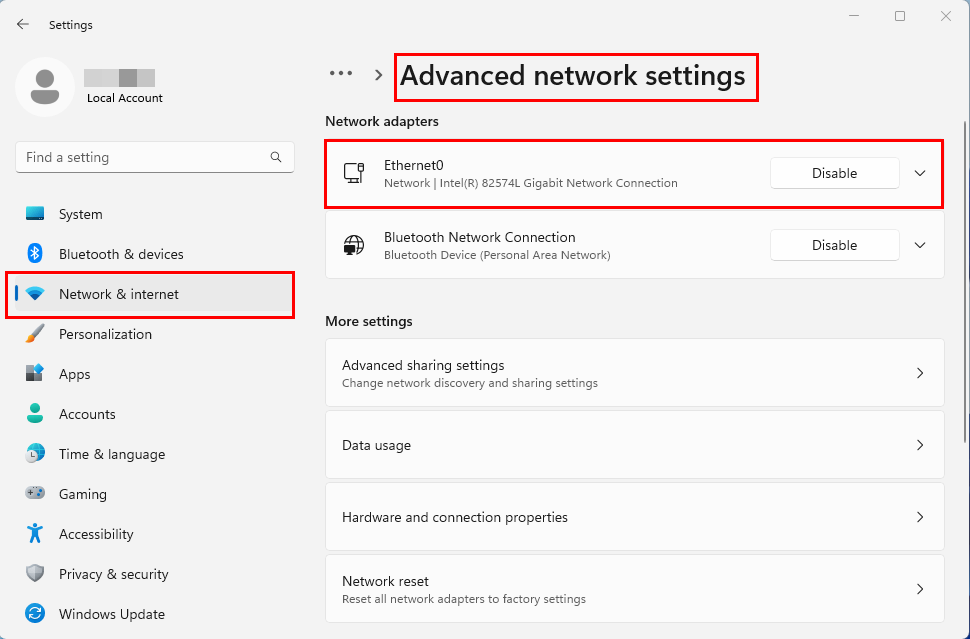
Kako pronaći Ethernet ili Wi-Fi mrežni adapter na Windows 11
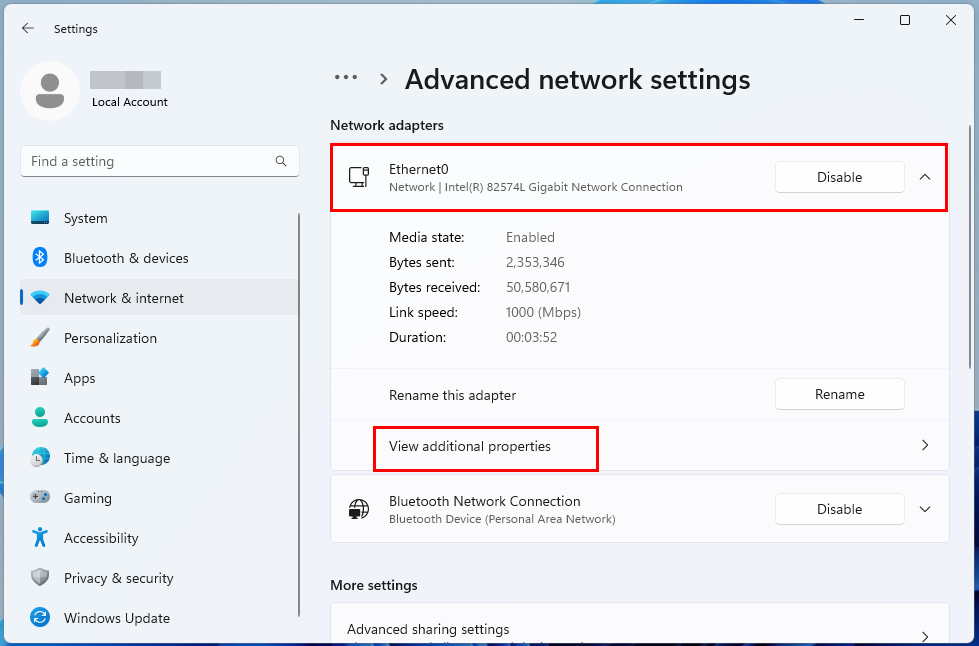
Prikaz dodatnih svojstava na naprednim mrežnim postavkama na Windows 11 Wi-Fi ili Ethernet
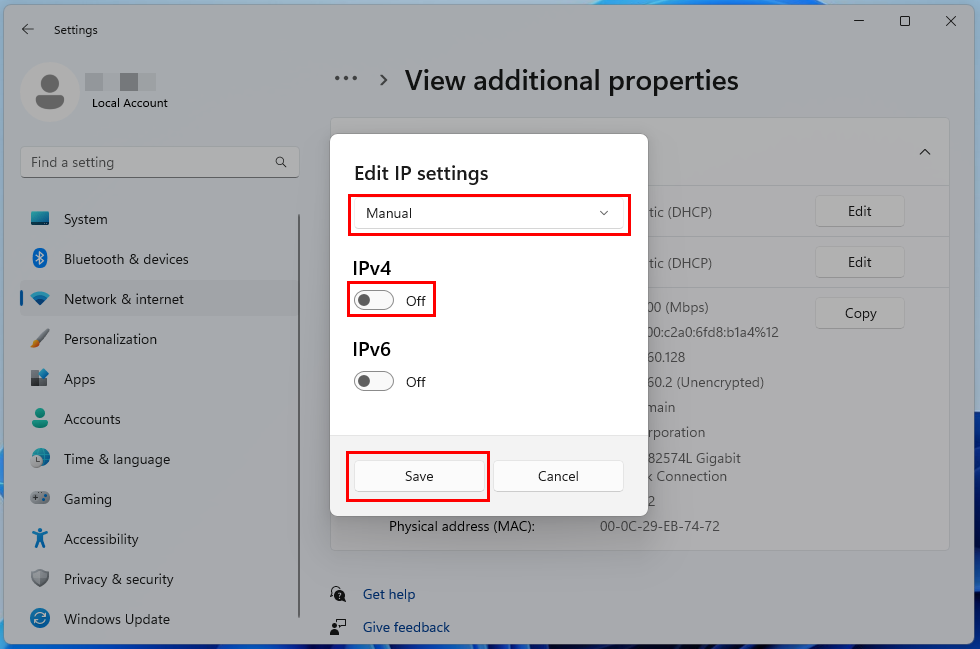
Ručno uređivanje IP postavki i aktiviranje IPv4 postavki
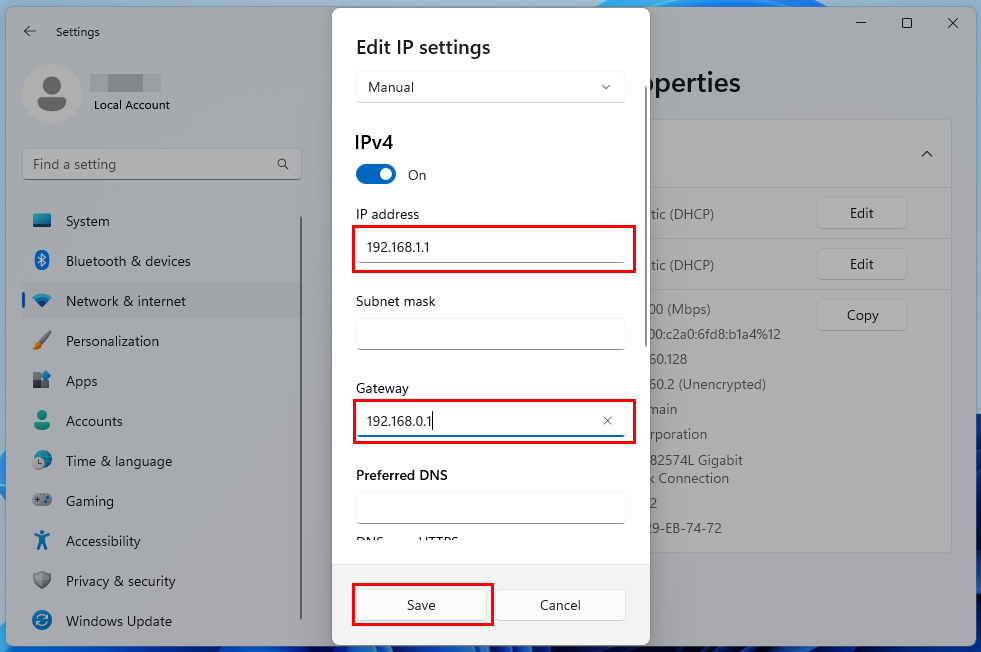
Kako ručno urediti IP adresu da biste zaobišli pogrešku IP je zabranjena
Sada pokušajte pristupiti toj web stranici koja je blokirala vaš IP i provjerite možete li je posjetiti.
3. Pokušajte s drugim uređajem
Još jedno brzo i jednostavno rješenje za pogrešku "vaš IP je zabranjen" je prebacivanje uređaja. IP adresa pridružena je vašem uređaju, tako da kada koristite drugi uređaj, toj web stranici pristupate s druge IP adrese.
Ovo bi idealno trebalo deblokirati ograničenja osim ako se zabrana IP-a ne temelji na lokaciji. Međutim, nabava drugog uređaja samo za pristup drugom web-mjestu može se činiti nategnutom idejom. Dakle, možete zamoliti prijatelja ili člana obitelji da pristupi toj web stranici i provjeri to putem daljinskog pristupa.
Također pročitajte: Windows 11: Kako poslati pozivnicu za daljinsku pomoć
4. Kontaktirajte web stranicu
Ako svi gore navedeni pristupi ne uspiju, morate se obratiti vlasniku ili upravi web stranice. Za to morate saznati službenu adresu e-pošte te web stranice i napisati poruku e-pošte u kojoj želite da ponište zabranu vašeg IP-a.
Obavezno navedite svoju IP adresu u toj e-poruci. Imajte na umu da nema jamstva da će ova metoda funkcionirati, a čak i ako jest, postupak bi mogao dugo trajati.
5. Kontaktirajte CDN
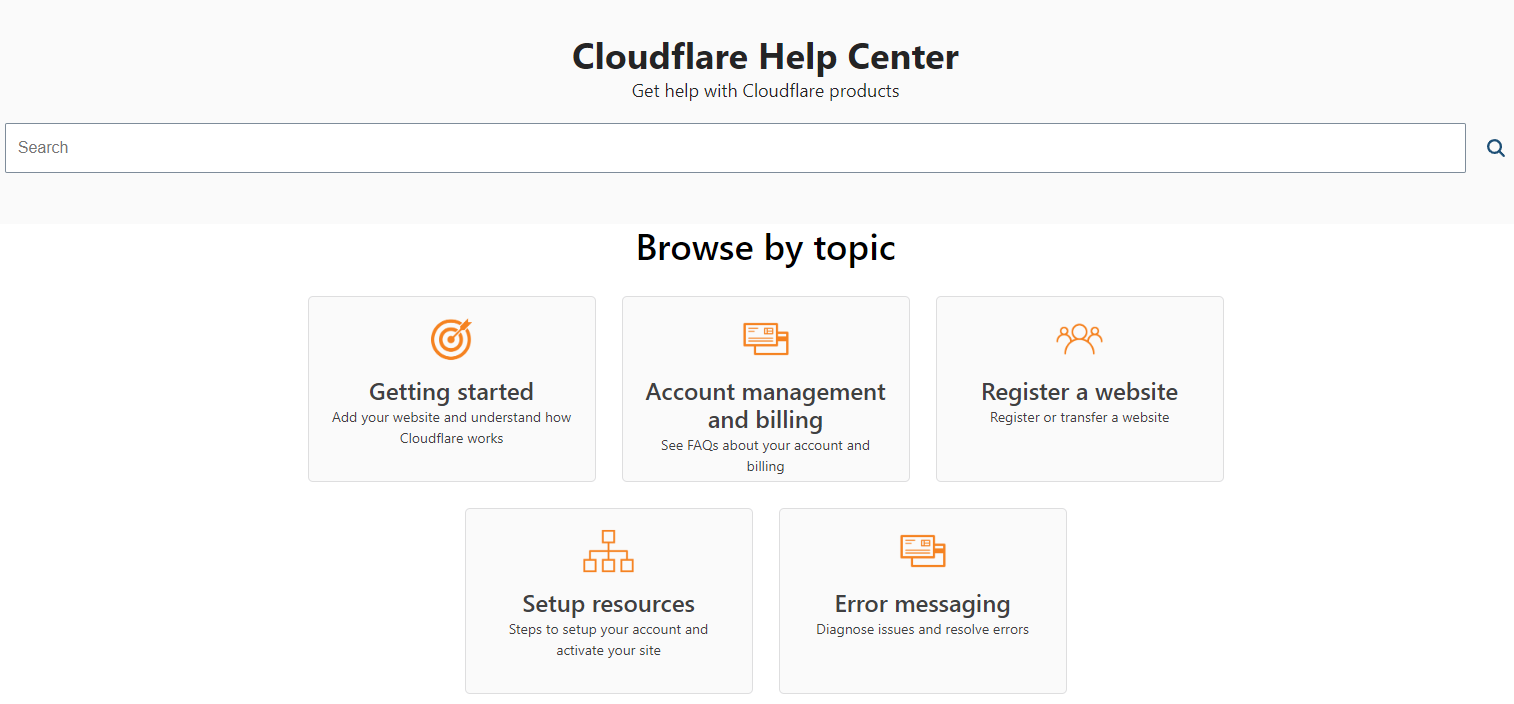
Dobivanje pomoći od mreža za isporuku sadržaja kao što je Cloudflare
Svaka web stranica koristi CDN ili mrežne usluge za isporuku sadržaja. Ponekad vam CDN usluge onemogućuju pristup web stranici ako ima previše zahtjeva. Osim komunikacije s web-mjestom o vašoj zabrani IP-a, također se možete obratiti pružatelju CDN usluga tog web-mjesta.
Navedite svoju IP adresu i recite im da ne možete pristupiti određenoj web stranici kojom upravljaju zbog pogreške "vaš IP je zabranjen". To bi moglo riješiti vaš problem i možete posjetiti tu web stranicu.
Zaključak
Ako dobijete pogrešku "vaš IP je zabranjen" dok pokušavate posjetiti web mjesto, nećete moći pristupiti sadržaju web mjesta. Dakle, morate odmah poduzeti radnje kako biste se riješili ove pogreške i pristupili sadržaju po svom izboru.
U ovom sam članku objasnio probleme koji mogu uzrokovati ovaj problem i kako ga se možete riješiti. Možete pratiti pristupe i reći nam u komentarima koji vam je odgovarao.
Ne zaboravite podijeliti ovaj članak sa svojim prijateljima i obitelji na različitim društvenim platformama. Osim toga, možete pročitati kako popraviti kod pogreške 0xc0000005 i OneDrive pogrešku 0x80071129 .
Uklonite pohranjene informacije iz Firefox autofill slijedeći brze i jednostavne korake za Windows i Android uređaje.
Saznajte kako označiti ili označiti određeni tekst u vašim Google Dokumentima pomoću ovih koraka za vaše računalo, pametni telefon ili tablet.
Za rješavanje problema sa zastoju videa na Windows 11, ažurirajte grafički upravljač na najnoviju verziju i onemogućite hardversku akceleraciju.
Pitate se kako prenijeti datoteke s Windowsa na iPhone ili iPad? Ovaj vodič s korak-po-korak uputama pomaže vam da to lako postignete.
Pokretanje programa visokog intenziteta na vašem Chromebooku koristi mnogo CPU snage, što posljedično iscrpljuje vašu bateriju.
Očistite povijest preuzimanja aplikacija na Google Play kako biste dobili novi početak. Evo koraka koje je lako slijediti za početnike.
Saznajte koliko je lako dodati riječ ili drugi jezik za provjeru pravopisa u Firefoxu. Također saznajte kako možete isključiti provjeru pravopisa za preglednik.
Samsung Galaxy Z Fold 5 je jedan od najzanimljivijih uređaja svog vremena u 2023. godini. Svojim širokim preklopnim ekranom od 7.6 inča, uz dodatni prednji ekran od 6.2 inča, Z Fold 5 pruža dojam da držite i upravljate budućnošću.
Pogledajte koje korake trebate slijediti kako biste brzo isključili Google Asistenta i dobili malo mira. Osjećajte se manje nadziranima i onemogućite Google Asistenta.
Mnoge vijesti spominju "mračni web", ali vrlo malo njih zapravo raspravlja o tome kako mu pristupiti. Ovo je uglavnom zato što mnoge web stranice tamo sadrže ilegalan sadržaj.







